Práce z příkazového řádku je zábavná, rychlá, bezpečná a také je to doporučený způsob, jak se naučit Linux. Každý den trávím tolik času na všech linuxových fórech, oblíbených webech a blozích ve snaze najít alternativy CLI ke GUI aplikacím. Před chvílí jsem psal o několika nástrojích příkazového řádku, které stojí za zmínku, jako je Translate Shell (překladač google příkazového řádku), cmus (hudební přehrávač z příkazového řádku). Včera jsem narazil na příkazového řádku Twitter klienta s názvem "Twitter CLI" nebo jen "t" . což nám umožňuje tweetovat z Terminálu. Toto je velmi skvělá aplikace, kterou jsem v poslední době našel. V tomto krátkém tutoriálu se podíváme, jak nainstalovat a používat nástroj příkazového řádku Twitteru v Linuxu.
Tweetujte z příkazového řádku v Linuxu pomocí "Twitter CLI"
Instalace
Nejprve se ujistěte, že máte ve svém systému nainstalovanou Ruby.
Na systémech založených na DEB, jako je Ubuntu, Linux Mint, následující příkaz nainstaluje Ruby:
$ sudo apt-get install ruby-dev
Na systémech založených na RPM, jako je RHEL, Fedora, CentOS, spusťte:
$ sudo yum install ruby-devel
Nebo,
$ sudo dnf install ruby-devel
Nyní nainstalujte 'Twitter CLI' twitter cli pomocí příkazu:
$ sudo gem install t
Tento příkaz nainstaluje nástroj 'Twitter CLI' spolu se všemi závislostmi.
Odstraňování problémů:
Pro případ, že by se vám zobrazila chyba podobná níže, musíte do proměnné PATH přidat rubín. Pokud ne, přeskočte tuto část a přejděte do Konfigurace níže.
WARNING: You don't have /home/sk/.gem/ruby/2.4.0/bin in your PATH, gem executables will not run. Successfully installed t-3.1.0 Parsing documentation for t-3.1.0 Done installing documentation for t after 1 seconds 1 gem installed
V mém případě jsem do své PATH přidal následující:
$ echo 'export PATH="$HOME/.gem/ruby/2.4.0/bin:$PATH"' >> ~/.bashrc
Chcete-li aktualizovat změny PATH, spusťte:
$ source ~/.bashrc
Dále nainstalujte 'Twitter' pomocí příkazu:
$ gem install t
Ukázkový výstup by byl:
Successfully installed t-3.1.0 Parsing documentation for t-3.1.0 Done installing documentation for t after 1 seconds 1 gem installed
Konfigurace
Než budete moci použít t , budete muset nejprve zaregistrovat aplikaci na Twitteru. Postupujte podle následujících kroků:
Přihlaste se na stránku Správa aplikací Twitter a klikněte na Vytvořit novou aplikaci .
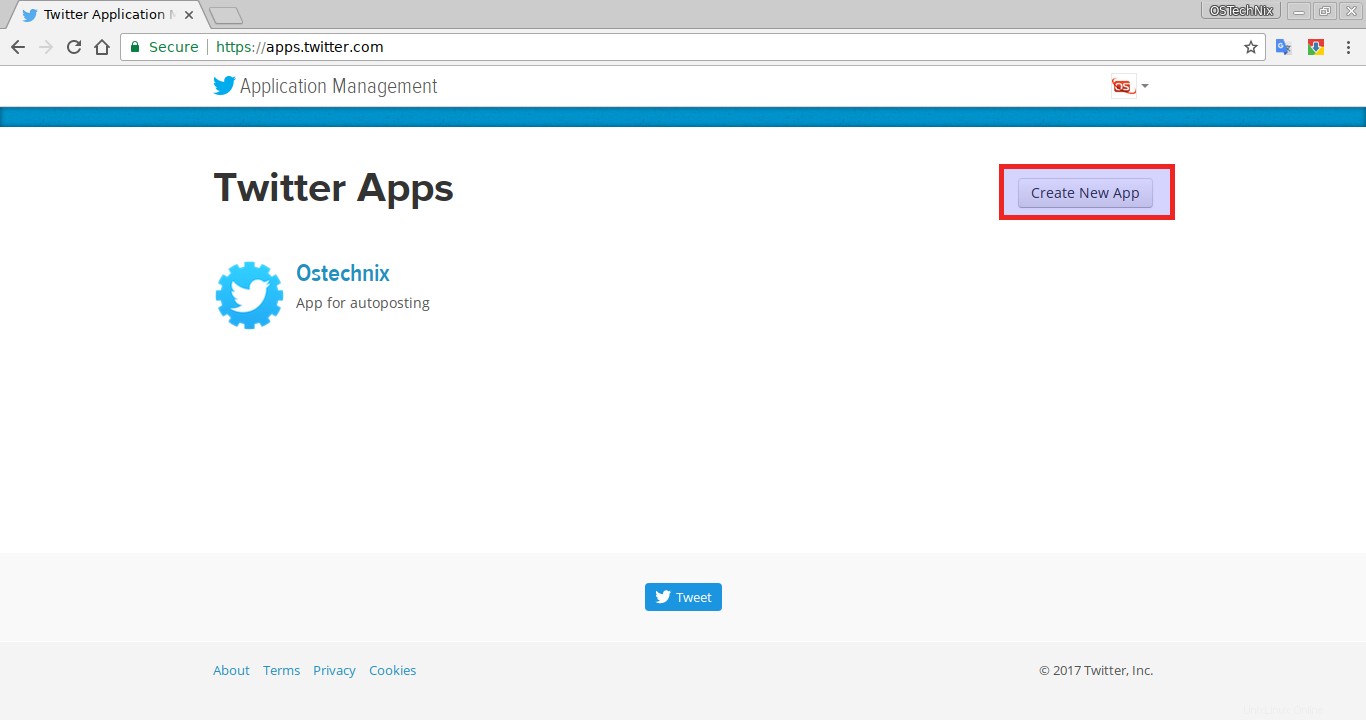
Vyplňte požadovaná pole a odešlete formulář. Vezměte prosím na vědomí, že vaše aplikace musí mít jedinečný název. Poté přejděte na Oprávnění v aplikaci a změňte Nastavení přístupu na „Čtení, psaní a přístup k přímým zprávám“ . Aby bylo možné získat oprávnění k zápisu, musí být k vašemu účtu Twitter přidruženo číslo mobilního telefonu.
Přejděte na kartu Klíče a přístupové tokeny zobrazíte zákaznický klíč a tajné který budete muset po zobrazení výzvy zkopírovat a vložit.
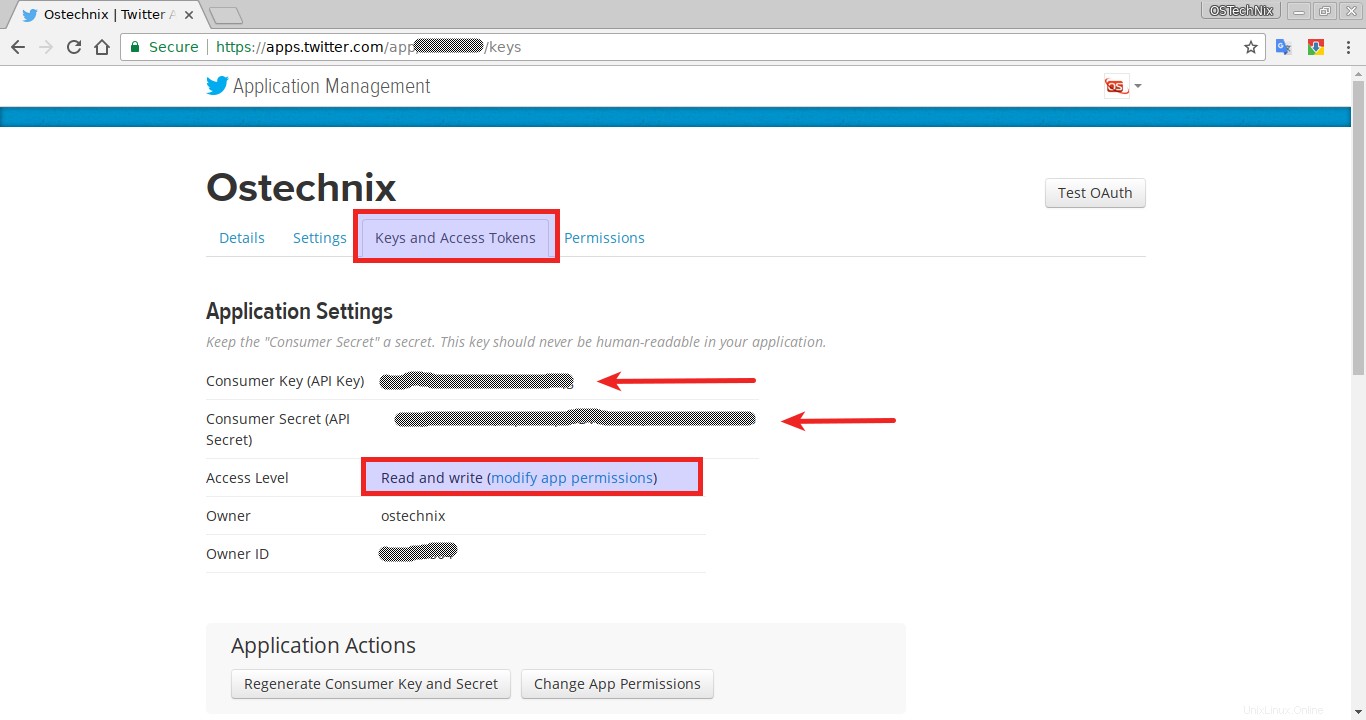
Nainstalovali jsme "t" a vytvořili a zaregistrovali jsme aplikaci na Twitteru. Nyní musíme tento nástroj autorizovat pomocí našeho účtu Twitter. Chcete-li to provést, spusťte:
$ t authorize
Zobrazí se dialog. Stisknutím klávesy ENTER otevřete web pro vývojáře Twitteru a zkopírujte/vložte klíč spotřebitele a tajné klíče až budete vyzváni.
Enter your API key: Created new window in existing browser session. x6j835ha49d4XqBn06k6k Enter your API secret: lR9kDYt710xCteU91KLuz6dTyzA
Zadejte správný klíč API a tajný klíč vaší aplikace a stiskněte ENTER. Otevře se další stránka autorizace aplikace Twitter. Klikněte na „Autorizovat aplikaci“ pokračovat.
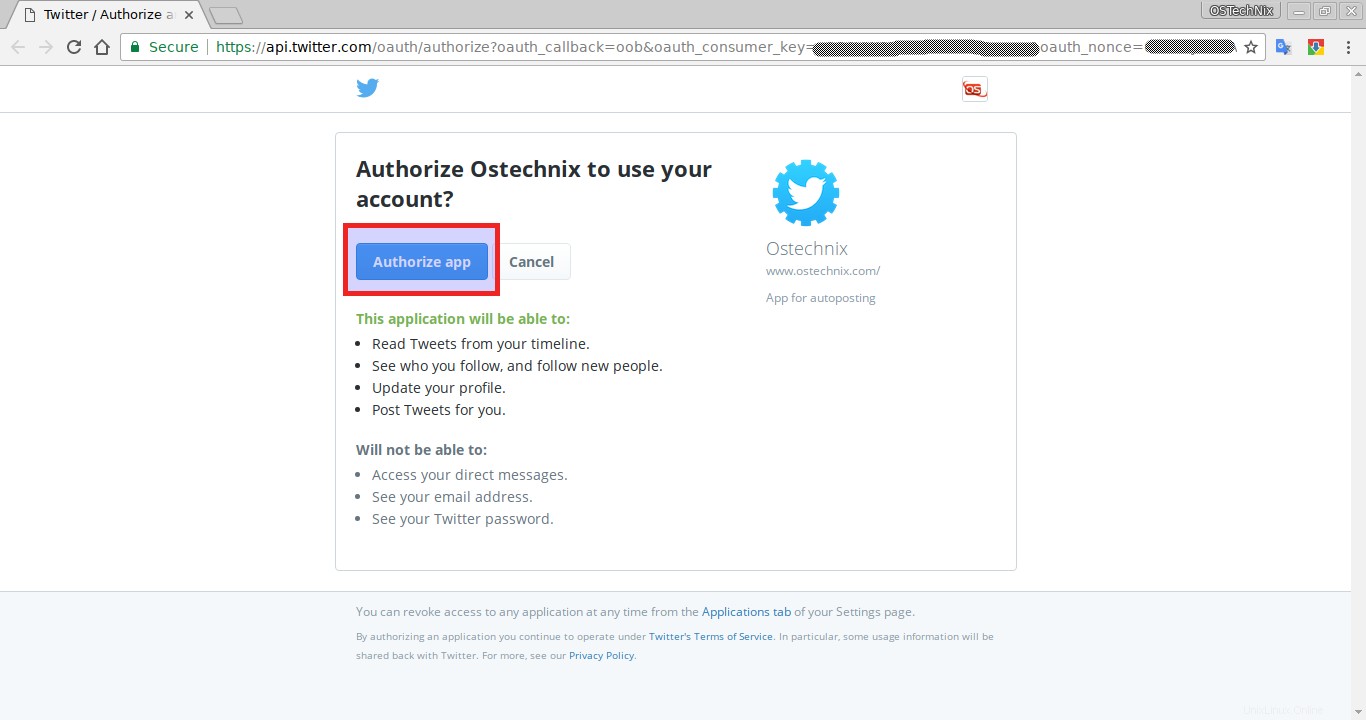
V dalším okně vašeho prohlížeče uvidíte Unique PIN.
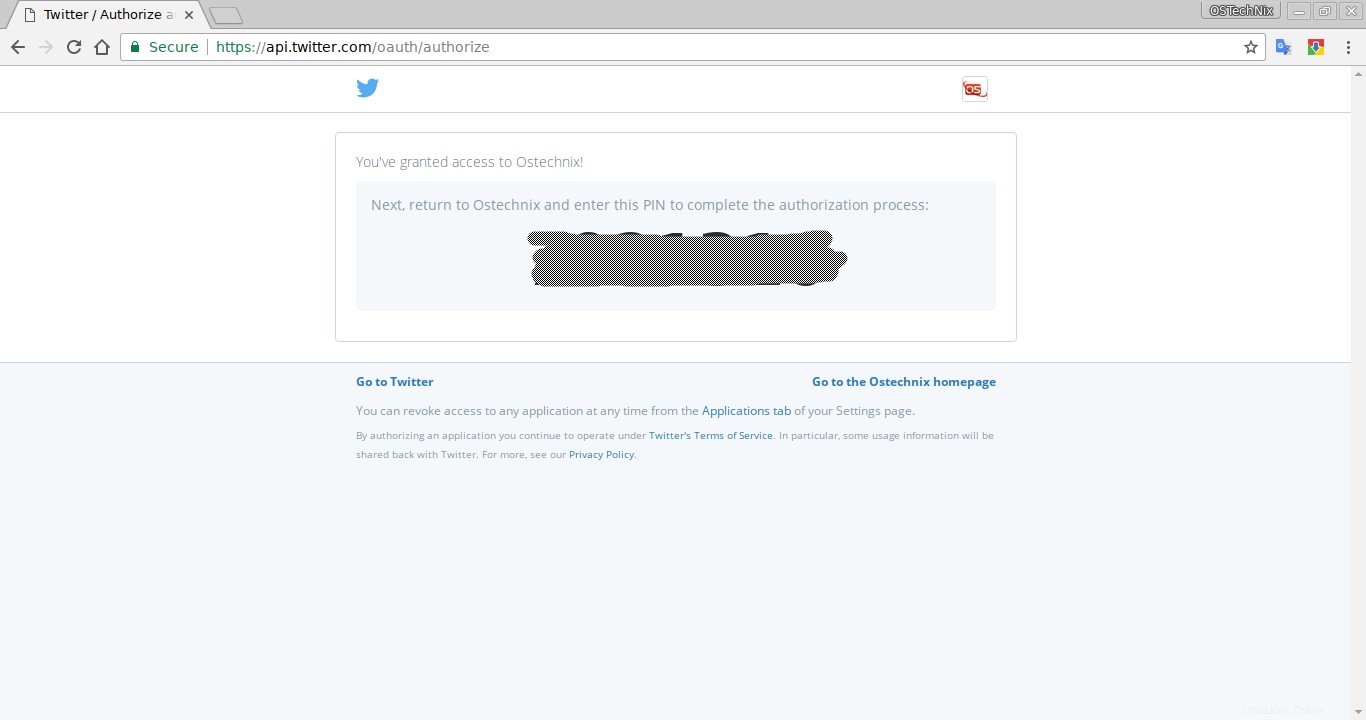
Tento PIN musíte zkopírovat a vložit do výzvy terminálu:
Enter the supplied PIN: Created new window in existing browser session. XXXXXXX Authorization successful.
Pokud se zobrazí „Autorizace úspěšná“. zpráva, gratuluji! Úspěšně jste nakonfigurovali "t" pomocí svého účtu Twitter. Chcete-li autorizovat více účtů, jednoduše opakujte poslední krok a přihlaste se k Twitteru jako jiný uživatel.
Použití
Chcete-li zobrazit seznam všech účtů, které jste autorizovali, spusťte:
$ t accounts
Ukázkový výstup by byl:
ostechnix x6j835ha49d4XqBn06k6k (active)
Jak vidíte výše, mám pouze jeden autorizovaný Twitter účet. Pokud jste autorizovali více než jeden účet, bude poslední autorizovaný účet nastaven jako aktivní.
Chcete-li nastavit jiný účet jako aktivní, stačí uvést uživatelské jméno a jeho zákaznický klíč, jak je uvedeno níže:
$ t set active senthil HKi8DfW1IlPw
Všechny podrobnosti autorizovaného účtu budou uloženy v souboru s názvem YAML v ~/.trc soubor. Podrobnosti o účtech můžete kdykoli zobrazit pomocí příkazu:
$ cat ~/.trc
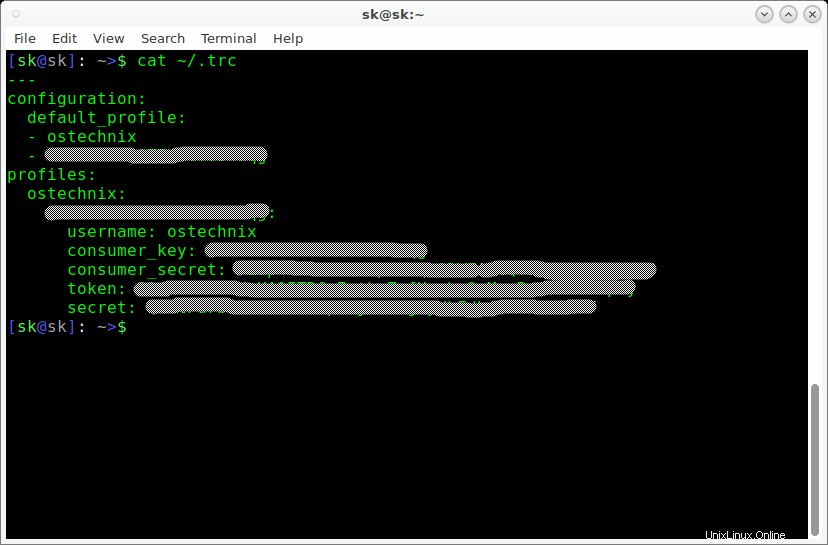
Pojďme nyní tweetovat z příkazového řádku.
Chcete-li to provést, stačí spustit:
$ t update "Don't go around saying the world owes you a living. The world owes you nothing. It was here first"
Ukázkový výstup by byl:
Tweet posted by @ostechnix. Run `t delete status 841278688738009088` to delete.
Nyní otevřete svůj Twitter účet a zkontrolujte, zda byl tweet zveřejněn nebo ne.
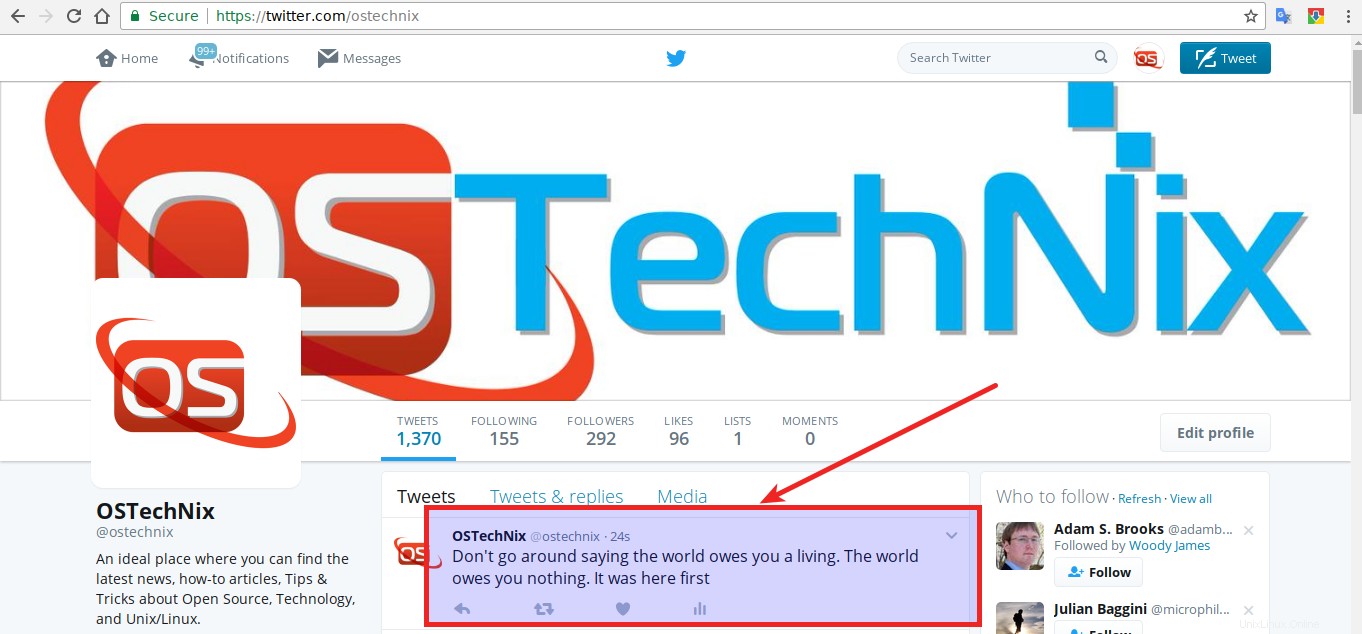
Je to tady. Právě jsem tweetoval citát Marka Twaina z příkazového řádku. Skvělé, že?
Krása tohoto nástroje je, že zobrazí, jak odstranit váš poslední tweet ze samotného výsledku. Pro smazání výše uvedeného tweetu jsem spustil následující příkaz:
$ t delete status 841278688738009088
Požádá vás o potvrzení. Jednoduše napište 'y' a stiskněte ENTER pro smazání tweetu.
Are you sure you want to permanently delete @ostechnix's status: "Don't go around saying the world owes you a living. The world owes you nothing. It was here first"? [y/N] y @ostechnix deleted the Tweet: "Don't go around saying the world owes you a living. The world owes you nothing. It was here first"
Je to jednoduché.
Chcete-li do svého tweetu zahrnout speciální znaky, stačí jej zabalit do jednoduchých uvozovek místo dvojitých uvozovek, aby tyto znaky nebyly interpretovány vaším shellem. Pokud používáte jednoduché uvozovky, váš tweet zjevně nemůže obsahovat žádné apostrofy, pokud je před nimi nenastavíte zpětné lomítko \ :Podívejte se na následující příklad:
$ t update 'I\'m tweeting from the command line. Isn\'t that special?'
Nyní víme, jak zveřejnit tweet a jak jej smazat. Můžete, jak zobrazit úplné podrobnosti uživatele Twitteru. Je to jednoduché! Pokud znáte twitterové uživatelské jméno osoby, můžete zobrazit podrobnosti o jejím účtu pomocí příkazu:
$ t whois @ostechnix
Ukázkový výstup:
ID XXXXXXX Since Nov 11 2010 (6 years ago) Last update How To Fix “job for netctl service failed” Error In Arch Linux https://t.co/Mt2imXV3WU (3 hours ago) Screen name @ostechnix Name OSTechNix Tweets 1,369 Favorites 96 Listed 15 Following 155 Followers 292 Bio An ideal place where you can find the latest news, how-to articles, Tips & Tricks about Open Source, Technology, and Unix/Linux. Location India URL https://ostechnix.com/
Skvělé, jo?
Chcete-li zobrazit statistiky uživatele, spusťte:
$ t users -l @ostechnix
Můžete také zobrazit statistiky více uživatelů, jak je uvedeno níže:
$ t users -l @ostechnix @sk
Chcete-li sledovat uživatele:
$ t follow @ostechnix
Chcete-li sledovat více uživatelů:
$ t follow @ostechnix @sk
Uveďte všechny své přátele v dlouhém formátu, seřazené podle počtu sledujících:
$ t friends -l --sort=followers
Uveďte všechny své vůdce (lidi, které sledujete a kteří vás nenásledují zpět):
$ t leaders -l --sort=followers
Ztlumit každého, koho sledujete:
$ t followings | xargs t mute
Zrušte sledování všech, které sledujete a kteří vás nesledují zpět:
$ t leaders | xargs t unfollow
Oblíbte si posledních 10 tweetů, které vás zmiňují:
$ t mentions -n 10 -l | awk '{print $1}' | xargs t favorite Chcete-li zahájit streamování časové osy, spusťte:
$ t stream timeline
Stiskněte CTRL+C pro zastavení streamování.
Chcete-li na Twitteru vyhledat 20 nejnovějších tweetů, které odpovídají zadanému dotazu:
$ t search all "Linux"
Výše uvedený příkaz zobrazí seznam posledních 20 tweetů, které odpovídají dotazu „Linux“.
Vyhledejte tweety, které jste zařadili mezi oblíbené a které odpovídají zadanému dotazu:
$ t search favorites "Linux"
Vyhledat tweety, které vás zmiňují a které odpovídají zadanému dotazu:
$ t search mentions "Linux"
Existuje více možností, ale pro začátek s Twitterem z příkazového řádku to stačí.
Chcete-li zobrazit úplný seznam dostupných příkazů, stačí spustit:
$ t helpStáhnout – Zdarma elektronická kniha:„Dokumentace Ubuntu:Průvodce serverem Ubuntu 2014“
Závěr
Opravdu jsem si užil tweetování z příkazového řádku. Tento nástroj je opravdu rychlý a užitečný pro ty, kteří používají příkazový řádek více než prostředí GUI. Vyzkoušejte to, nebudete zklamáni.
Nechám vás tedy, abyste se seznámili s tímto užitečným nástrojem. Půjdu najít další alternativy CLI k oblíbeným GUI aplikacím a čas od času je sem zveřejním. Přihlaste se tedy k odběru a uložte si naši webovou stránku do záložek, abyste mohli denně dostávat aktualizace o open source, technologiích, Linuxu a Unixu souvisejících.
Na zdraví!